Darmowe konta premium i hasła Nitroflare 2022

Darmowe konta premium Nitroflare i hasła 2022. Te 20 działających kont premium Nitroflare pomoże Ci przechowywać nieograniczoną ilość danych i hostować wszystko za darmo
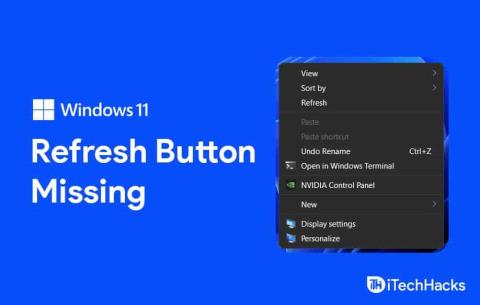
Windows 11 na pewno wprowadza różne zmiany w interfejsie użytkownika. Podczas aktualizacji do Windows 11 z Windows 10 mogłeś zauważyć, że nie ma już przycisku odświeżania. Odśwież to opcja dla użytkowników, gdy ich system zwalnia. Pomaga aktualizować elementy na ekranie, zapobiega opóźnieniom w systemie i pomaga pozbyć się tymczasowych błędów w systemie.
Być może zauważyłeś jednak, że opcja odświeżania nie jest już dostępna po aktualizacji systemu Windows 11. Brak przycisku odświeżania może być denerwujący dla użytkowników, którzy zwykle klikają przycisk odświeżania w swoim systemie za każdym razem, gdy uruchamiają lub kończą zadanie. Wielu użytkowników nie ma pewności, jak odświeżą się w systemie Windows 11 bez przycisku odświeżania.
Zawartość:
Dodawanie opcji odświeżania do menu kontekstowego w Windows 11
Jeśli brak przycisku odświeżania jest niepokojący, czytaj dalej, aby dowiedzieć się, jak odświeżyć okna 11 .
W najnowszej aktualizacji systemu Windows 11 (kompilacja 22000.65 Dev) opcja Odśwież została przeniesiona na górę menu kontekstowego. Jeśli nie zaktualizowałeś systemu Windows 11 lub masz problemy z odświeżeniem, możesz skorzystać z tego przewodnika.
Jak odświeżyć w Windows 11
Przycisk odświeżania nie został usunięty z systemu Windows 11, ale został ukryty. Tak, dobrze to przeczytałeś. Przycisk odświeżania jest obecny, ale jest ukryty. W systemie Windows 10 użytkownicy musieli kliknąć prawym przyciskiem myszy miejsce na pulpicie, zanim wywołali menu kontekstowe z przyciskiem „ odśwież ”.
Po kliknięciu prawym przyciskiem myszy miejsca na pulpicie w systemie Windows 11 zobaczysz inne menu kontekstowe niż w systemie Windows 10, 8.1, 8 lub 7. Tak wygląda menu kontekstowe:
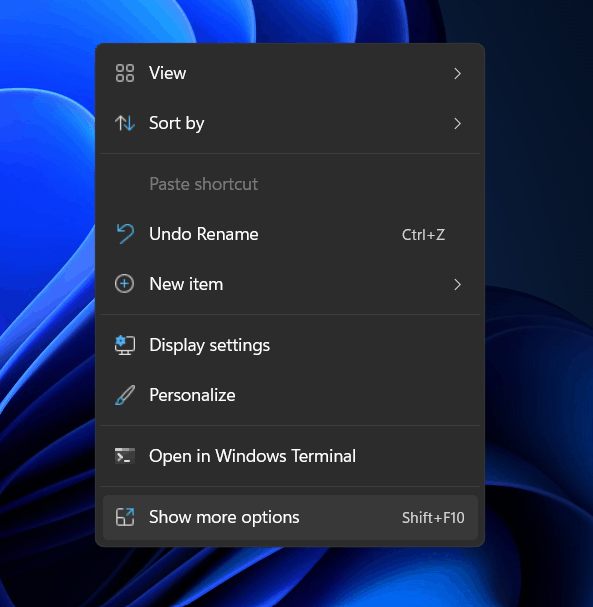
Uzyskaj przycisk odświeżania z powrotem w systemie Windows 11
Krok 1. Jeśli chcesz uzyskać dostęp do starego menu kontekstowego systemu Windows 10, musisz kliknąć prawym przyciskiem myszy puste miejsce na pulpicie, a następnie kliknąć opcję Pokaż więcej .
Krok 2. Spowoduje to otwarcie klasycznego menu kontekstowego, w którym znajdziesz przycisk „ odśwież ”. Kliknij „ Odśwież ”, aby odświeżyć system.
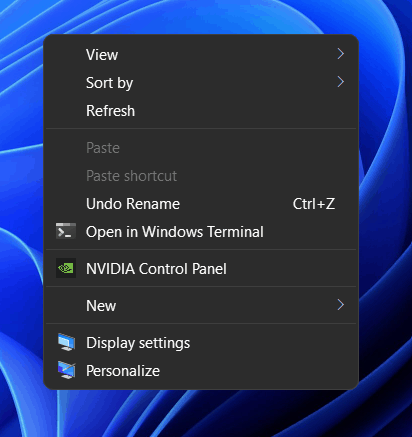
Dla wielu osób jest to długotrwały proces, ale działa. Możesz użyć skrótu „ F5 ”, aby odświeżyć system, jeśli brakuje przycisku odświeżania lub jest on ukryty w systemie Windows 11.
WSKAZÓWKA : F5 to skrót do odświeżenia systemu, więc nie będziesz musiał przechodzić przez powyższy długi proces. Naciśnij klawisz F5, gdy chcesz odświeżyć i gotowe.
CZYTAJ WIĘCEJ: Jak naprawić awarię pulpitu w systemie Windows 11
Ostatnie słowa
Wiele osób napotkało problemy po aktualizacji do systemu Windows 11, a niemożność znalezienia przycisku odświeżania była jednym z tych problemów. Przycisk odświeżania nie jest usuwany z systemu, ale jest ukryty i nadal masz do niego dostęp. Mamy nadzieję, że ten artykuł pomógł ci znaleźć przycisk odświeżania w systemie Windows 11.
Darmowe konta premium Nitroflare i hasła 2022. Te 20 działających kont premium Nitroflare pomoże Ci przechowywać nieograniczoną ilość danych i hostować wszystko za darmo
Oto pełna lista World of Warcraft Expansion List do 2021 roku – WoW Expansion Lists Od czasu premiery w 2004 roku, World of Warcraft jest najpopularniejszą grą MMORPG.
Dowiedz się, jak wyłączyć powiadomienia Airpod lub uniemożliwić Siri czytanie tekstów. W tym przewodniku omówimy wszystkie metody dla iOS 16, iOS 15 lub wcześniejszych.
Fresh Google Dorks List 2022, Fresh Google SEO Dorks, 3300+ Google Dorks of 2022. Użyj tych dorks, aby wyszukiwać jak profesjonalista w Google do pobierania plików PDF do hakowania.
Masz do czynienia z błędem Microsoft Teams CAA20003 lub CAA2000C? Oto kilka sposobów naprawienia tych błędów, które możesz napotkać w Microsoft Teams.
Czy nie możesz grać w Fallout 3 w systemie Windows 11? W tym artykule omówimy, jak uruchomić i grać w Fallout 3 w systemie Windows 11.
Narzędzie do wycinania nie działa na twoim komputerze z systemem Windows 11? Tutaj udostępniliśmy sposoby rozwiązywania problemów, które mogą pomóc w naprawieniu narzędzia do wycinania Błąd tej aplikacji nie można otworzyć w 2021 r.
Termostat z serii Honeywell pro zacznie automatycznie dostosowywać ogrzewanie i chłodzenie w oparciu o wzorce użytkowania, nawet jeśli...
Masz problemy z monitorowaniem kilku kanałów i działań członków? Przeczytaj nasz post, aby dowiedzieć się, jak używać Carl Bot do ról na Discordzie.
Chcesz odinstalować program Nahimic Companion z komputera z systemem Windows 10/11, ale za każdym razem jest on ponownie instalowany? Przeczytaj nasz post, aby dowiedzieć się, jak się go pozbyć w 2022 roku.








